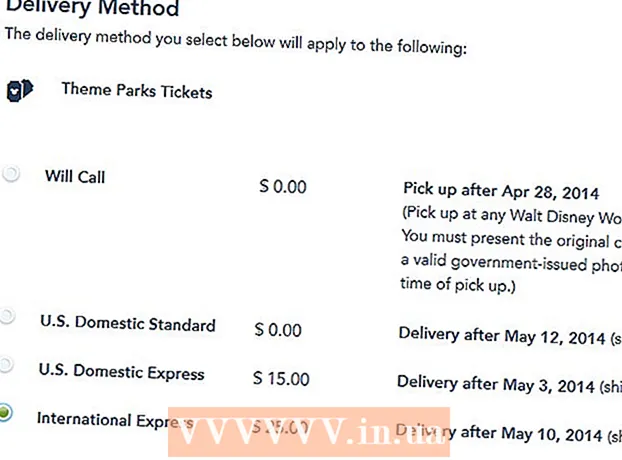Autors:
Eric Farmer
Radīšanas Datums:
12 Martā 2021
Atjaunināšanas Datums:
1 Jūlijs 2024

Saturs
- Soļi
- 1. metode no 2: kā notīrīt sistēmas kešatmiņu
- 2. metode no 2: Kā notīrīt Safari kešatmiņu
- Padomi
- Brīdinājumi
Šajā rakstā jūs uzzināsit, kā notīrīt sistēmas kešatmiņu ar pagaidu failiem, kā arī notīrīt pārlūkprogrammas Safari kešatmiņu, kurā ir pagaidu interneta faili. Ņemiet vērā, ka sistēmas kešatmiņas notīrīšana var izraisīt sistēmas sasalšanu vai avāriju, kas ir bieži sastopama reakcija uz kešatmiņas notīrīšanu.
Soļi
1. metode no 2: kā notīrīt sistēmas kešatmiņu
 1 Aizveriet pēc iespējas vairāk darbojošos programmu. Šīs programmas izmanto kešatmiņas mapē esošos failus, tāpēc jūs nevarat izdzēst visus kešatmiņā saglabātos failus, ja darbojas vairākas programmas.
1 Aizveriet pēc iespējas vairāk darbojošos programmu. Šīs programmas izmanto kešatmiņas mapē esošos failus, tāpēc jūs nevarat izdzēst visus kešatmiņā saglabātos failus, ja darbojas vairākas programmas.  2 Atveriet Finder logu. Noklikšķiniet uz darbvirsmas vai noklikšķiniet uz zilās sejas ikonas dokā.
2 Atveriet Finder logu. Noklikšķiniet uz darbvirsmas vai noklikšķiniet uz zilās sejas ikonas dokā.  3 Klikšķiniet uz Pāreja. Tas atrodas izvēlnes joslā loga augšdaļā.Tiks atvērta nolaižamā izvēlne.
3 Klikšķiniet uz Pāreja. Tas atrodas izvēlnes joslā loga augšdaļā.Tiks atvērta nolaižamā izvēlne.  4 Klikšķiniet uz Dodieties uz mapi. Šo opciju atradīsit nolaižamās izvēlnes Sākt apakšdaļā. Tiks atvērts tekstlodziņš.
4 Klikšķiniet uz Dodieties uz mapi. Šo opciju atradīsit nolaižamās izvēlnes Sākt apakšdaļā. Tiks atvērts tekstlodziņš.  5 Ievadiet ceļu uz mapi "Bibliotēka". Tekstlodziņā ievadiet ~ / Bibliotēka /.
5 Ievadiet ceļu uz mapi "Bibliotēka". Tekstlodziņā ievadiet ~ / Bibliotēka /.  6 Klikšķiniet uz Iet uz. Tā ir zila poga tekstlodziņa apakšējā labajā stūrī. Tiks atvērta mape Bibliotēka, kas satur mapi Kešatmiņas.
6 Klikšķiniet uz Iet uz. Tā ir zila poga tekstlodziņa apakšējā labajā stūrī. Tiks atvērta mape Bibliotēka, kas satur mapi Kešatmiņas.  7 Veiciet dubultklikšķi uz mapes "Kešatmiņas". Jūs to atradīsit Finder loga augšdaļā; pretējā gadījumā ritiniet uz leju, lai atrastu šo mapi.
7 Veiciet dubultklikšķi uz mapes "Kešatmiņas". Jūs to atradīsit Finder loga augšdaļā; pretējā gadījumā ritiniet uz leju, lai atrastu šo mapi.  8 Iezīmējiet mapes "Kešatmiņas" saturu. Šajā mapē noklikšķiniet uz faila vai apakšmapes un pēc tam noklikšķiniet uz ⌘ Komanda+A... Tiks iezīmēts viss mapes "Kešatmiņas" saturs.
8 Iezīmējiet mapes "Kešatmiņas" saturu. Šajā mapē noklikšķiniet uz faila vai apakšmapes un pēc tam noklikšķiniet uz ⌘ Komanda+A... Tiks iezīmēts viss mapes "Kešatmiņas" saturs.  9 Izdzēsiet mapes "Kešatmiņas" saturu. Atveriet izvēlni Rediģēt (ekrāna augšdaļā) un atlasiet Pārvietot uz miskasti. Mapes "Kešatmiņas" saturs tiks nosūtīts uz miskasti.
9 Izdzēsiet mapes "Kešatmiņas" saturu. Atveriet izvēlni Rediģēt (ekrāna augšdaļā) un atlasiet Pārvietot uz miskasti. Mapes "Kešatmiņas" saturs tiks nosūtīts uz miskasti. - Var parādīties ziņojums, kurā teikts, ka vienu vai vairākus failus nevar izdzēst, jo tos izmanto darbojoša programma. Šādā gadījumā izlaidiet šādus failus un mēģiniet tos izdzēst, kad aizverat programmu.
 10 Klikšķiniet uz Meklētājs. Šī izvēlne atrodas ekrāna augšējā kreisajā stūrī. Tiks atvērta nolaižamā izvēlne.
10 Klikšķiniet uz Meklētājs. Šī izvēlne atrodas ekrāna augšējā kreisajā stūrī. Tiks atvērta nolaižamā izvēlne.  11 Klikšķiniet uz Iztukšojiet miskasti. Tas atrodas nolaižamajā izvēlnē.
11 Klikšķiniet uz Iztukšojiet miskasti. Tas atrodas nolaižamajā izvēlnē.  12 Klikšķiniet uz labikad tiek prasīts. Atkritne tiks iztukšota, ieskaitot failus, kurus izdzēsāt no sistēmas kešatmiņas. SPECIĀLISTA PADOMI
12 Klikšķiniet uz labikad tiek prasīts. Atkritne tiks iztukšota, ieskaitot failus, kurus izdzēsāt no sistēmas kešatmiņas. SPECIĀLISTA PADOMI 
Gonzalo Martinez
Datoru un tālruņu remonta speciālists Gonzalo Martinezs ir CleveTech prezidents, Sanhosē, Kalifornijā reģistrēts ierīču remonta uzņēmums, kas dibināts 2014. CleverTech LLC specializējas Apple ierīču remontā. Cenšoties būt videi draudzīgākam, uzņēmums remontam atkārtoti izmanto alumīniju, displejus un mikrokomponentus mātesplatēs. Vidēji tas ietaupa 1-1,5 kg e-atkritumu dienā, salīdzinot ar vidējo remontdarbnīcu. Gonzalo Martinez
Gonzalo Martinez
Datoru un telefonu remonta speciālistsProfesionāls triks: Mac izslēgšana pilnībā iztīra kešatmiņu. Padariet par ieradumu laiku pa laikam pilnībā izslēgt datoru, lai atsevišķās lietojumprogrammas, no kurām aizvērāt, turpinātu aizņemt RAM.
2. metode no 2: Kā notīrīt Safari kešatmiņu
 1 Atveriet Safari. Šīs pārlūkprogrammas ikona izskatās kā zils kompass un atrodas dokā (ekrāna apakšā).
1 Atveriet Safari. Šīs pārlūkprogrammas ikona izskatās kā zils kompass un atrodas dokā (ekrāna apakšā).  2 Klikšķiniet uz Safari. Šī izvēlne atrodas ekrāna augšējā kreisajā stūrī. Tiks atvērta nolaižamā izvēlne.
2 Klikšķiniet uz Safari. Šī izvēlne atrodas ekrāna augšējā kreisajā stūrī. Tiks atvērta nolaižamā izvēlne. - Ja ekrāna augšdaļā ir izvēlne Izstrādāt, noklikšķiniet uz tās un pēc tam pārejiet uz darbību Noklikšķiniet uz Notīrīt kešatmiņas.
 3 Klikšķiniet uz Iestatījumi. Tas atrodas Safari nolaižamās izvēlnes augšdaļā. Tiks atvērts jauns logs.
3 Klikšķiniet uz Iestatījumi. Tas atrodas Safari nolaižamās izvēlnes augšdaļā. Tiks atvērts jauns logs.  4 Dodieties uz cilni Papildu. Jūs to atradīsit loga labajā pusē.
4 Dodieties uz cilni Papildu. Jūs to atradīsit loga labajā pusē.  5 Izvēlnes joslā atzīmējiet izvēles rūtiņu blakus Rādīt izvēlni Izstrādāt. Tas atrodas loga Preferences apakšā. Izvēlne Izstrādāt parādās Safari izvēlņu joslā.
5 Izvēlnes joslā atzīmējiet izvēles rūtiņu blakus Rādīt izvēlni Izstrādāt. Tas atrodas loga Preferences apakšā. Izvēlne Izstrādāt parādās Safari izvēlņu joslā.  6 Klikšķiniet uz Attīstība. Šī izvēlne atrodas izvēlnes joslā ekrāna augšdaļā. Tiks atvērta nolaižamā izvēlne.
6 Klikšķiniet uz Attīstība. Šī izvēlne atrodas izvēlnes joslā ekrāna augšdaļā. Tiks atvērta nolaižamā izvēlne.  7 Klikšķiniet uz Notīrīt kešatmiņas. Šo opciju atradīsit nolaižamajā izvēlnē Attīstība. Tiks notīrīta Safari kešatmiņa.
7 Klikšķiniet uz Notīrīt kešatmiņas. Šo opciju atradīsit nolaižamajā izvēlnē Attīstība. Tiks notīrīta Safari kešatmiņa. - Noklikšķinot uz norādītās opcijas, jūs neredzēsit brīdinājumu vai paziņojumu, ka kešatmiņa tiks notīrīta.
Padomi
- Ja izmantojat citu pārlūkprogrammu, nevis Safari, varat notīrīt kešatmiņu pārlūkprogrammas iestatījumos.
- Lai izvairītos no sistēmas avārijām, iesakām restartēt datoru, kad iztīrāt kešatmiņu.
Brīdinājumi
- Notīrot kešatmiņu, sistēma var avarēt. Kamēr datoram vajadzētu restartēties un strādāt bez problēmām, pirms turpināt sistēmas kešatmiņas saglabāšanu, saglabājiet atvērtos failus un aizveriet darbojošās programmas.